Kljub temu, da ima usmerjevalnik TP-Link Archer C5400 zelo preprosto enačitveno ploščo, ga je mogoče konfigurirati z mobilne naprave (prek lastniške aplikacije) in v kompletu je podroben priročnik s slikami, sem se vseeno odločil, da pripravim lastna navodila za nastavitev tega usmerjevalnika ... Če še niste kupili Archer C5400, ampak samo izbirate usmerjevalnik in ta model upoštevate kot eno od možnosti, potem priporočam, da preberete pregled TP-Link Archer C5400.
Nastavitev katerega koli usmerjevalnika lahko razdelite na dve stopnji: povezovanje vseh kablov in sam postopek namestitve. S povezavo mislim, da je vse jasno. Zdaj bom podrobno pokazal, kako pravilno povezati Archer C5400. Toda lahko ga konfigurirate na dva načina:
- Če je iz računalnika ali prenosnika, ga lahko konfigurirate prek spletnega vmesnika, ki se odpre v brskalniku (na primer na običajnem spletnem mestu). To možnost bomo preučili v članku.
- Če iz pametnega telefona ali tabličnega računalnika, potem je najbolje uporabiti lastniško TP-Link aplikacijo z imenom Tether. Ne, lahko ga konfigurirate prek brskalnika, vendar je prek aplikacije veliko bolj priročno. Potem bo tudi prek te aplikacije mogoče krmiliti usmerjevalnik. Na tem se ne bomo podrobneje ukvarjali, saj sem o tej aplikaciji že pisal v članku: TP-LINK Tether program: konfiguriranje in upravljanje usmerjevalnika Tp-Link.
Najprej povežemo naš TP-Link Archer C5400. Kabel priključite na električno omrežje, vtaknite ga v vtičnico in vtaknite v usmerjevalnik. Priključite internet na vrata WAN (Internet). In v enem od 4 vrat LAN povežite kabel (je priložen) na prenosnik ali računalnik.
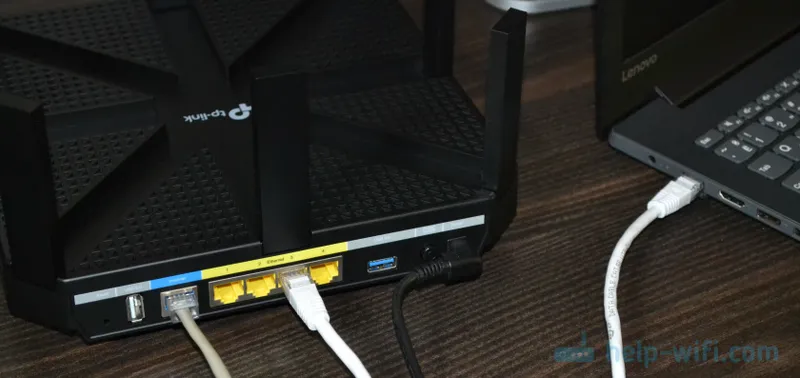
Če usmerjevalnika ne morete povezati z računalnikom prek kabla, se lahko povežete z omrežjem Wi-Fi. Tovarniško ime omrežja (SSID) in tovarniško geslo (brezžično geslo / PIN) najdete na nalepki na dnu usmerjevalnika.
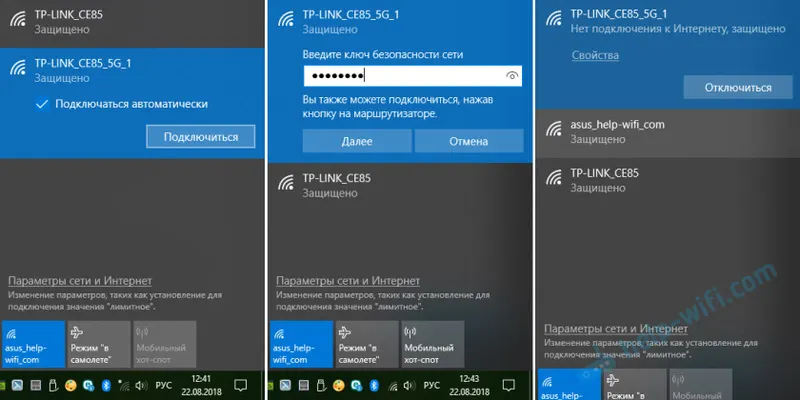
Stanje omrežja je lahko "Brez internetne povezave". To je normalno, ker usmerjevalnik še ni konfiguriran. V nekaterih primerih lahko internet deluje takoj. Prepričajte se, da je v računalniku samo ena aktivna povezava. Samo za usmerjevalnik. V nasprotnem primeru ne bomo mogli vnesti nastavitev.
Nastavitev TP-Link Archer C5400
Če pogledate nalepko na dnu usmerjevalnika, lahko vidite naslov http://tplinkwifi.net. To je naslov, kamor lahko greste do nastavitev usmerjevalnika TP-Link. Kako to storiti, sem povedal v članku: tplinkwifi.net - vnesite nastavitve usmerjevalnika. Nastavitve lahko greste tudi na 192.168.0.1. Samo odprite kateri koli brskalnik, v naslovno vrstico vnesite ta naslov (in ne v iskalno vrstico!) In kliknite Enter.
Takoj priporočam spremembo jezika spletnega vmesnika. Tudi na prvi strani nas bo TP-Link Archer C5400 pozval, da nastavimo geslo, ki ga bomo kasneje morali vnesti ob vstopu na nadzorno ploščo. To geslo ni za omrežje Wi-Fi (več o tem kasneje). To geslo je potrebno za zaščito nastavitev usmerjevalnika. Izberite geslo, ga vnesite dvakrat in kliknite na gumb "Začnimo".
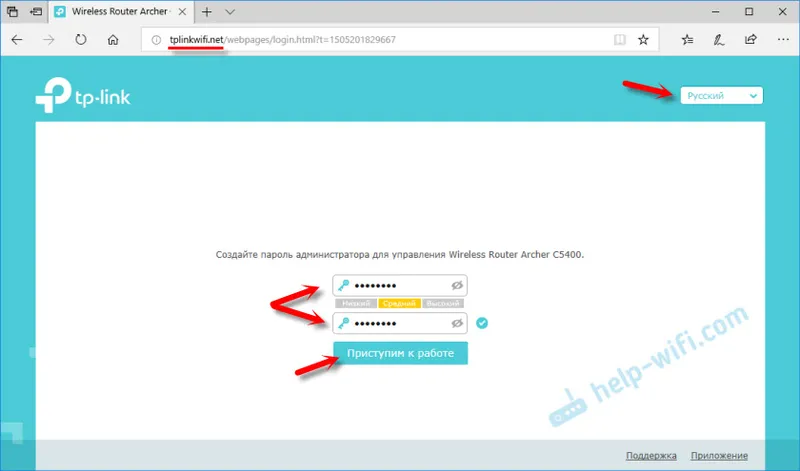
Takoj se odpre razdelek »Hitra namestitev«. Prvi korak je določitev časovnega pasu.
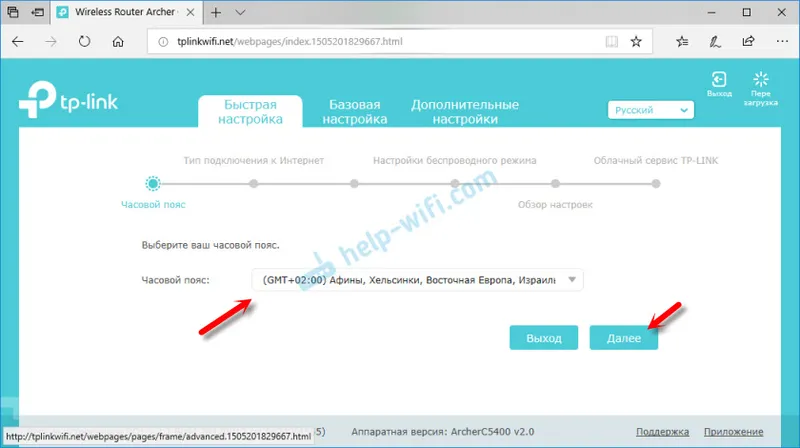
Nadalje, zelo pomembne nastavitve! Internetna povezava. Izbrati morate pravilno vrsto internetne povezave in nastaviti vse parametre, ki so potrebni za povezavo.
Morda ne veste, kakšno internetno povezavo uporablja vaš ponudnik internetnih storitev. Lahko pokličete podporo in vprašate ali kliknete gumb »Samodejno zazna«. Res je, ni zagotovila, da bo vrsta pravilno definirana.
Če imate PPPoE, L2TP, PPTP, morate na naslednji stopnji nastaviti uporabniško ime in geslo (izdal jih je ponudnik). Če je statični IP, potem morate registrirati naslove. In če je Dynamic IP (kot je moj), potem ni treba ničesar nastaviti.
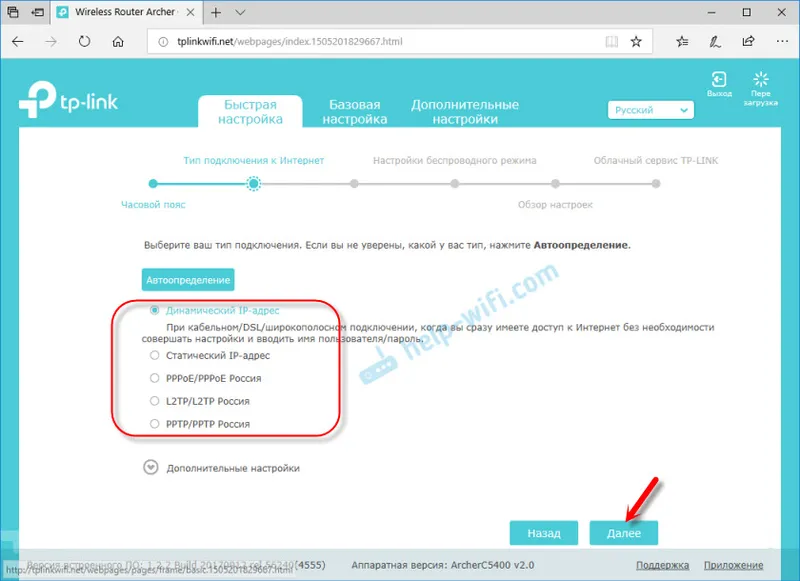
Če izberete "Dynamic IP", boste morali klonirati MAC naslov. Če vaš ponudnik ne veže naslova MAC, pustite postavko "NE klonirajte naslova MAC". Če obstaja vezava in je usmerjevalnik zdaj po kablu povezan z računalnikom, na katerega je bil internet povezan, potem nastavimo "Kloniraj MAC naslov trenutnega računalnika".
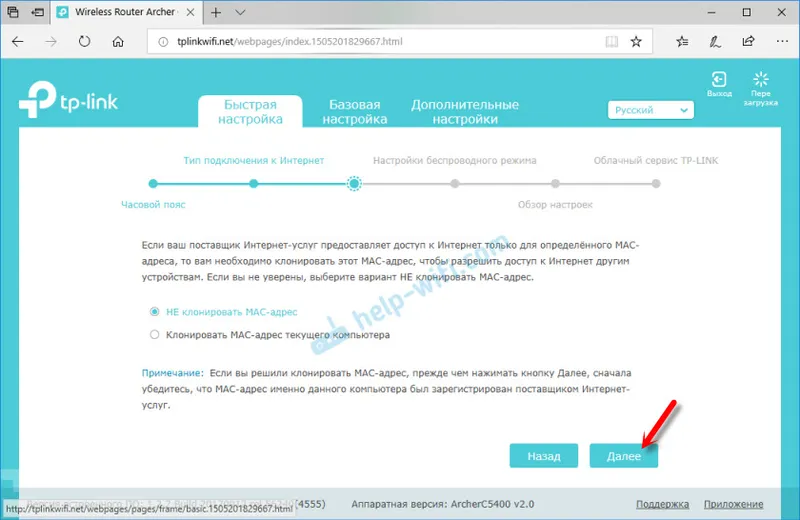
V naslednjem oknu moramo nastaviti omrežne nastavitve Wi-Fi. Ime in geslo omrežja. Za vsako od treh omrežij, ker imamo usmerjevalnik v treh pasu. Po potrebi lahko izklopite določeno omrežje Wi-Fi, če ga ne potrebujete. Na primer, eno omrežje v območju 5 GHz. Geslo je mogoče nastaviti enako za vsa omrežja Wi-Fi. Glej primer mojih nastavitev na spodnjem zaslonu.
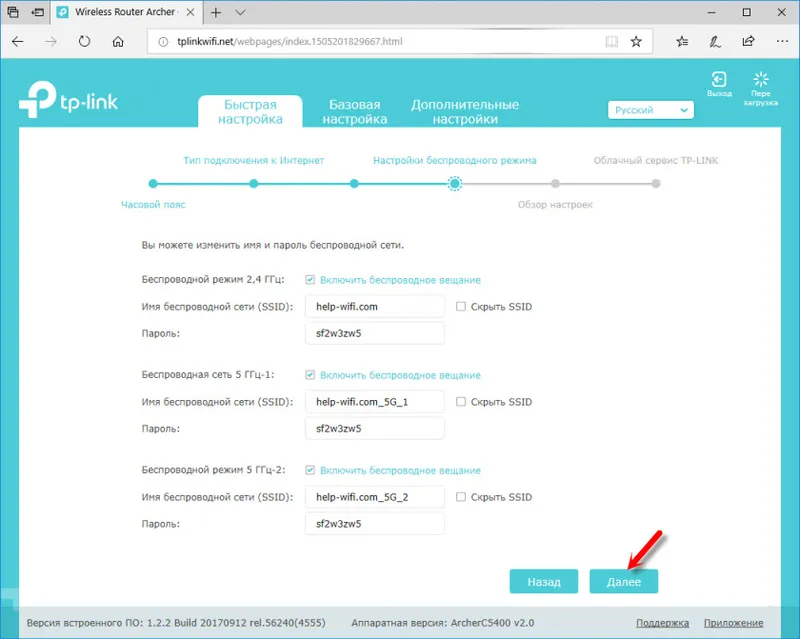
Preverimo vse nastavitve in kliknemo na gumb "Shrani".
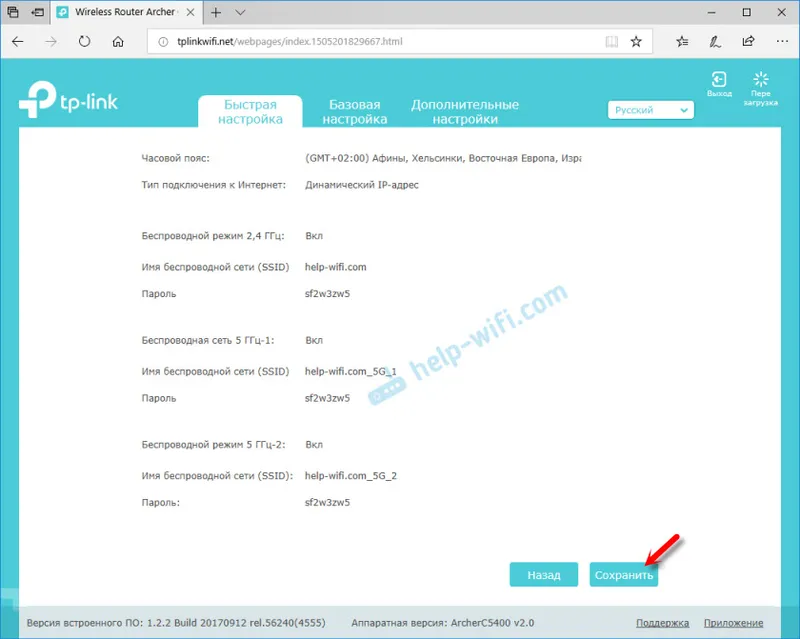
Malo počakamo in vidimo okno s predlogom za prijavo pod TP-LINK ID. Če želite, lahko ustvarite račun in se prijavite v svoj račun. A to ni potrebno, lahko preprosto kliknete gumb "Prijavi se kasneje".
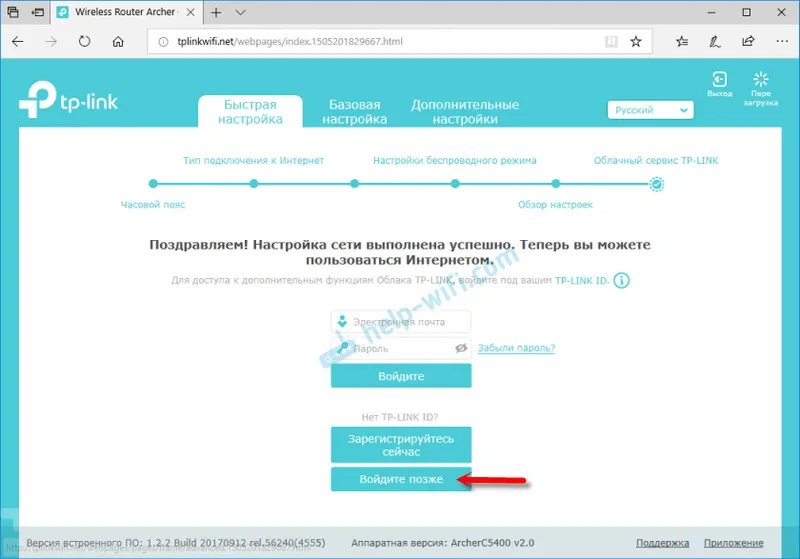
Zaključite nastavitev TP-Link Archer C5400!
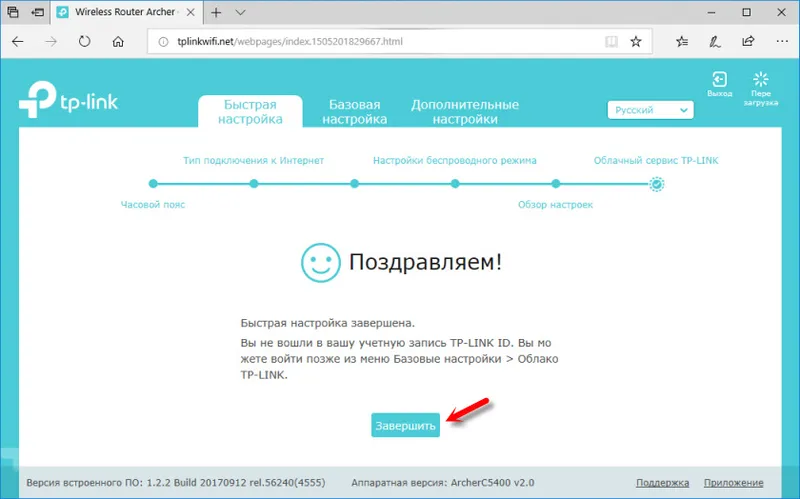
Takoj se odpreta spletni vmesnik in okno "Omrežni diagram".
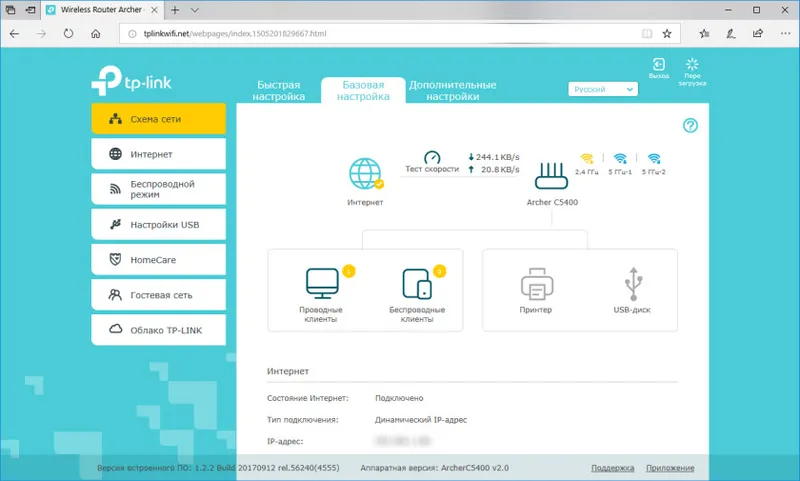
Tu lahko upravljate svoj usmerjevalnik. Spremenite nastavitve, prilagodite različne funkcije, si oglejte in upravljajte povezane naprave in še veliko več. Vmesnik je v ruščini, zelo preprost in prijeten. Sploh ga ni težko razumeti. Pa vendar se na vsaki strani nahaja gumb v obliki vprašalnika (?) S klikom nanj se na isti strani prikažejo podrobna navodila o nastavitvah. Zelo udobno.
Če imate še vedno kakršna koli vprašanja glede nastavitve TP-Link Archer C5400, jih lahko pustite v komentarjih. Zagotovo bom odgovoril in po potrebi bom dopolnil članek.


